apple carplay JEEP COMPASS 2019 Instrukcja obsługi (in Polish)
[x] Cancel search | Manufacturer: JEEP, Model Year: 2019, Model line: COMPASS, Model: JEEP COMPASS 2019Pages: 427, PDF Size: 6.95 MB
Page 14 of 427
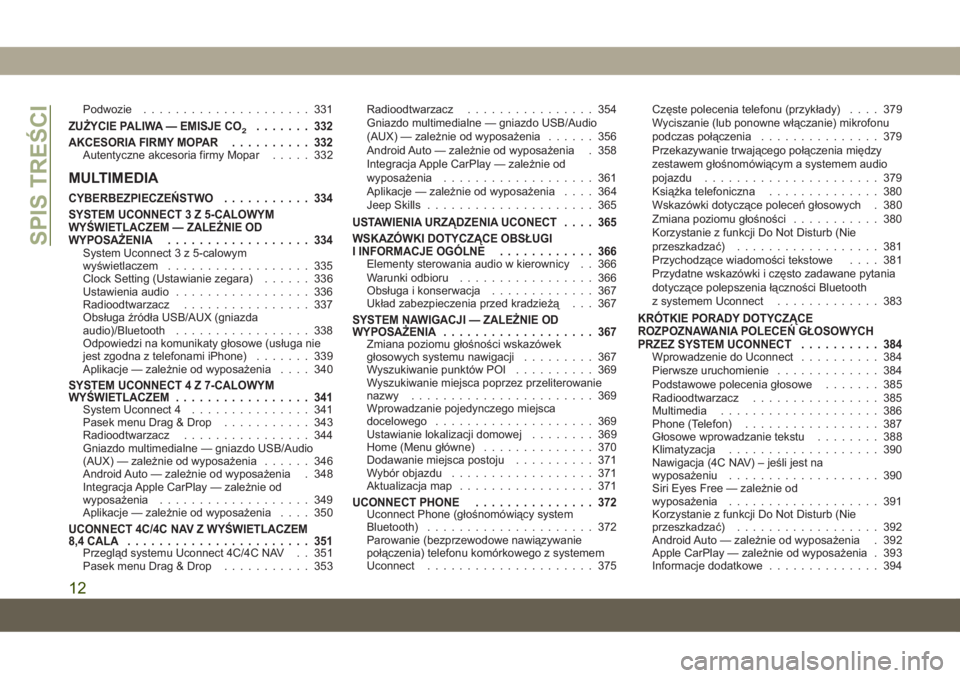
Podwozie..................... 331
ZUŻYCIE PALIWA — EMISJE CO2....... 332
AKCESORIA FIRMY MOPAR.......... 332
Autentyczne akcesoria firmy Mopar..... 332
MULTIMEDIA
CYBERBEZPIECZEŃSTWO........... 334
SYSTEM UCONNECT 3 Z 5-CALOWYM
WYŚWIETLACZEM — ZALEŻNIE OD
WYPOSAŻENIA.................. 334
System Uconnect 3 z 5-calowym
wyświetlaczem.................. 335
Clock Setting (Ustawianie zegara)...... 336
Ustawienia audio................. 336
Radioodtwarzacz................ 337
Obsługa źródła USB/AUX (gniazda
audio)/Bluetooth................. 338
Odpowiedzi na komunikaty głosowe (usługa nie
jest zgodna z telefonami iPhone)....... 339
Aplikacje — zależnie od wyposażenia.... 340
SYSTEM UCONNECT 4 Z 7-CALOWYM
WYŚWIETLACZEM................. 341
System Uconnect 4............... 341
Pasek menu Drag & Drop........... 343
Radioodtwarzacz................ 344
Gniazdo multimedialne — gniazdo USB/Audio
(AUX) — zależnie od wyposażenia...... 346
Android Auto — zależnie od wyposażenia . 348
Integracja Apple CarPlay — zależnie od
wyposażenia................... 349
Aplikacje — zależnie od wyposażenia.... 350
UCONNECT 4C/4C NAV Z WYŚWIETLACZEM
8,4 CALA....................... 351
Przegląd systemu Uconnect 4C/4C NAV . . 351
Pasek menu Drag & Drop........... 353Radioodtwarzacz................ 354
Gniazdo multimedialne — gniazdo USB/Audio
(AUX) — zależnie od wyposażenia...... 356
Android Auto — zależnie od wyposażenia . 358
Integracja Apple CarPlay — zależnie od
wyposażenia................... 361
Aplikacje — zależnie od wyposażenia.... 364
Jeep Skills..................... 365
USTAWIENIA URZĄDZENIA UCONECT.... 365
WSKAZÓWKI DOTYCZĄCE OBSŁUGI
I INFORMACJE OGÓLNE............ 366
Elementy sterowania audio w kierownicy . . 366
Warunki odbioru................. 366
Obsługa i konserwacja............. 367
Układ zabezpieczenia przed kradzieżą . . . 367
SYSTEM NAWIGACJI — ZALEŻNIE OD
WYPOSAŻENIA................... 367
Zmiana poziomu głośności wskazówek
głosowych systemu nawigacji......... 367
Wyszukiwanie punktów POI.......... 369
Wyszukiwanie miejsca poprzez przeliterowanie
nazwy....................... 369
Wprowadzanie pojedynczego miejsca
docelowego.................... 369
Ustawianie lokalizacji domowej........ 369
Home (Menu główne).............. 370
Dodawanie miejsca postoju.......... 371
Wybór objazdu.................. 371
Aktualizacja map................. 371
UCONNECT PHONE............... 372Uconnect Phone (głośnomówiący system
Bluetooth)..................... 372
Parowanie (bezprzewodowe nawiązywanie
połączenia) telefonu komórkowego z systemem
Uconnect..................... 375Częste polecenia telefonu (przykłady).... 379
Wyciszanie (lub ponowne włączanie) mikrofonu
podczas połączenia............... 379
Przekazywanie trwającego połączenia między
zestawem głośnomówiącym a systemem audio
pojazdu...................... 379
Książka telefoniczna.............. 380
Wskazówki dotyczące poleceń głosowych . 380
Zmiana poziomu głośności........... 380
Korzystanie z funkcji Do Not Disturb (Nie
przeszkadzać).................. 381
Przychodzące wiadomości tekstowe.... 381
Przydatne wskazówki i często zadawane pytania
dotyczące polepszenia łączności Bluetooth
z systemem Uconnect............. 383
KRÓTKIE PORADY DOTYCZĄCE
ROZPOZNAWANIA POLECEŃ GŁOSOWYCH
PRZEZ SYSTEM UCONNECT.......... 384
Wprowadzenie do Uconnect.......... 384
Pierwsze uruchomienie............. 384
Podstawowe polecenia głosowe....... 385
Radioodtwarzacz................ 385
Multimedia.................... 386
Phone (Telefon)................. 387
Głosowe wprowadzanie tekstu........ 388
Klimatyzacja................... 390
Nawigacja (4C NAV) – jeśli jest na
wyposażeniu................... 390
Siri Eyes Free — zależnie od
wyposażenia................... 391
Korzystanie z funkcji Do Not Disturb (Nie
przeszkadzać).................. 392
Android Auto — zależnie od wyposażenia . 392
Apple CarPlay — zależnie od wyposażenia . 393
Informacje dodatkowe.............. 394
SPIS TREŚCI
12
Page 351 of 427
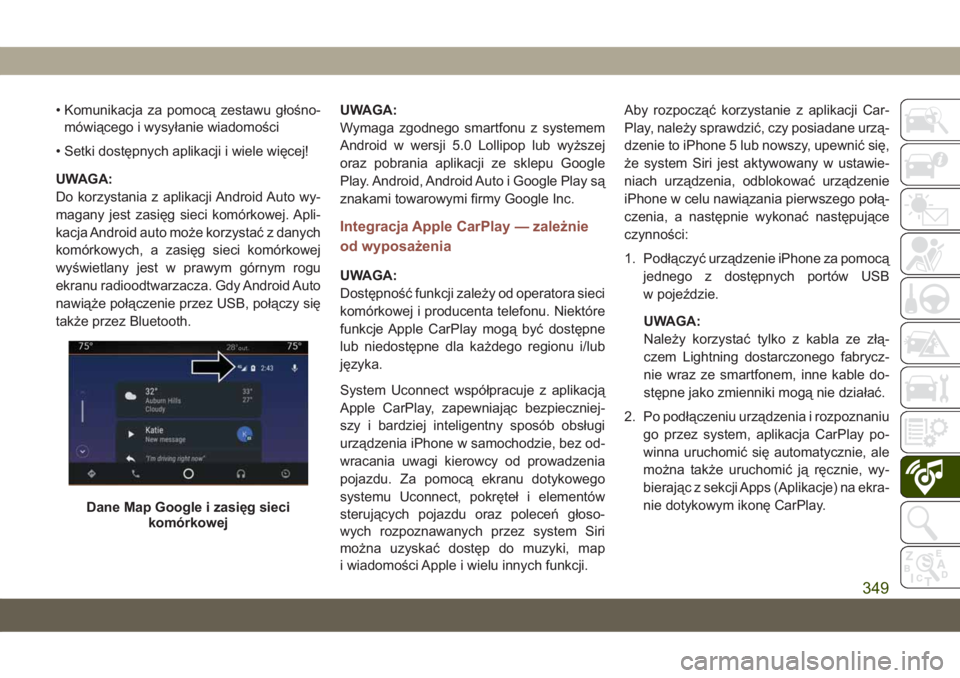
• Komunikacja za pomocą zestawu głośno-
mówiącego i wysyłanie wiadomości
• Setki dostępnych aplikacji i wiele więcej!
UWAGA:
Do korzystania z aplikacji Android Auto wy-
magany jest zasięg sieci komórkowej. Apli-
kacja Android auto może korzystać z danych
komórkowych, a zasięg sieci komórkowej
wyświetlany jest w prawym górnym rogu
ekranu radioodtwarzacza. Gdy Android Auto
nawiąże połączenie przez USB, połączy się
także przez Bluetooth.UWAGA:
Wymaga zgodnego smartfonu z systemem
Android w wersji 5.0 Lollipop lub wyższej
oraz pobrania aplikacji ze sklepu Google
Play. Android, Android Auto i Google Play są
znakami towarowymi firmy Google Inc.
Integracja Apple CarPlay — zależnie
od wyposażenia
UWAGA:
Dostępność funkcji zależy od operatora sieci
komórkowej i producenta telefonu. Niektóre
funkcje Apple CarPlay mogą być dostępne
lub niedostępne dla każdego regionu i/lub
języka.
System Uconnect współpracuje z aplikacją
Apple CarPlay, zapewniając bezpieczniej-
szy i bardziej inteligentny sposób obsługi
urządzenia iPhone w samochodzie, bez od-
wracania uwagi kierowcy od prowadzenia
pojazdu. Za pomocą ekranu dotykowego
systemu Uconnect, pokręteł i elementów
sterujących pojazdu oraz poleceń głoso-
wych rozpoznawanych przez system Siri
można uzyskać dostęp do muzyki, map
i wiadomości Apple i wielu innych funkcji.Aby rozpocząć korzystanie z aplikacji Car-
Play, należy sprawdzić, czy posiadane urzą-
dzenie to iPhone 5 lub nowszy, upewnić się,
że system Siri jest aktywowany w ustawie-
niach urządzenia, odblokować urządzenie
iPhone w celu nawiązania pierwszego połą-
czenia, a następnie wykonać następujące
czynności:
1. Podłączyć urządzenie iPhone za pomocą
jednego z dostępnych portów USB
w pojeździe.
UWAGA:
Należy korzystać tylko z kabla ze złą-
czem Lightning dostarczonego fabrycz-
nie wraz ze smartfonem, inne kable do-
stępne jako zmienniki mogą nie działać.
2. Po podłączeniu urządzenia i rozpoznaniu
go przez system, aplikacja CarPlay po-
winna uruchomić się automatycznie, ale
można także uruchomić ją ręcznie, wy-
bierając z sekcji Apps (Aplikacje) na ekra-
nie dotykowym ikonę CarPlay.
Dane Map Google i zasięg sieci
komórkowej
349
Page 352 of 427
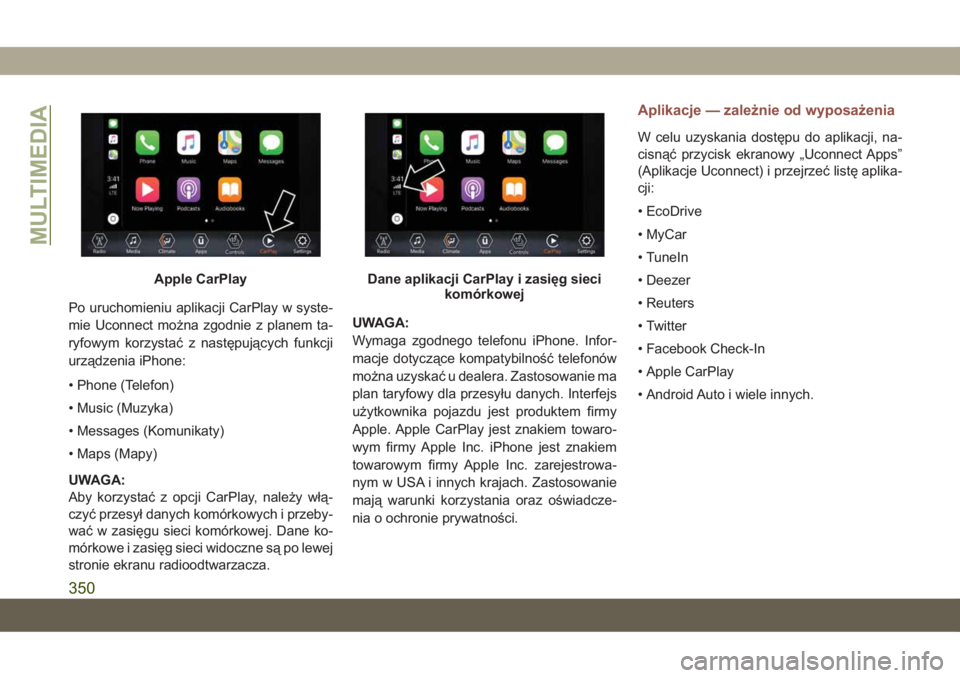
Po uruchomieniu aplikacji CarPlay w syste-
mie Uconnect można zgodnie z planem ta-
ryfowym korzystać z następujących funkcji
urządzenia iPhone:
• Phone (Telefon)
• Music (Muzyka)
• Messages (Komunikaty)
• Maps (Mapy)
UWAGA:
Aby korzystać z opcji CarPlay, należy włą-
czyć przesył danych komórkowych i przeby-
wać w zasięgu sieci komórkowej. Dane ko-
mórkowe i zasięg sieci widoczne są po lewej
stronie ekranu radioodtwarzacza.UWAGA:
Wymaga zgodnego telefonu iPhone. Infor-
macje dotyczące kompatybilność telefonów
można uzyskać u dealera. Zastosowanie ma
plan taryfowy dla przesyłu danych. Interfejs
użytkownika pojazdu jest produktem firmy
Apple. Apple CarPlay jest znakiem towaro-
wym firmy Apple Inc. iPhone jest znakiem
towarowym firmy Apple Inc. zarejestrowa-
nym w USA i innych krajach. Zastosowanie
mają warunki korzystania oraz oświadcze-
nia o ochronie prywatności.
Aplikacje — zależnie od wyposażenia
W celu uzyskania dostępu do aplikacji, na-
cisnąć przycisk ekranowy „Uconnect Apps”
(Aplikacje Uconnect) i przejrzeć listę aplika-
cji:
• EcoDrive
• MyCar
• TuneIn
• Deezer
• Reuters
• Twitter
• Facebook Check-In
• Apple CarPlay
• Android Auto i wiele innych.
Apple CarPlayDane aplikacji CarPlay i zasięg sieci
komórkowej
MULTIMEDIA
350
Page 363 of 427
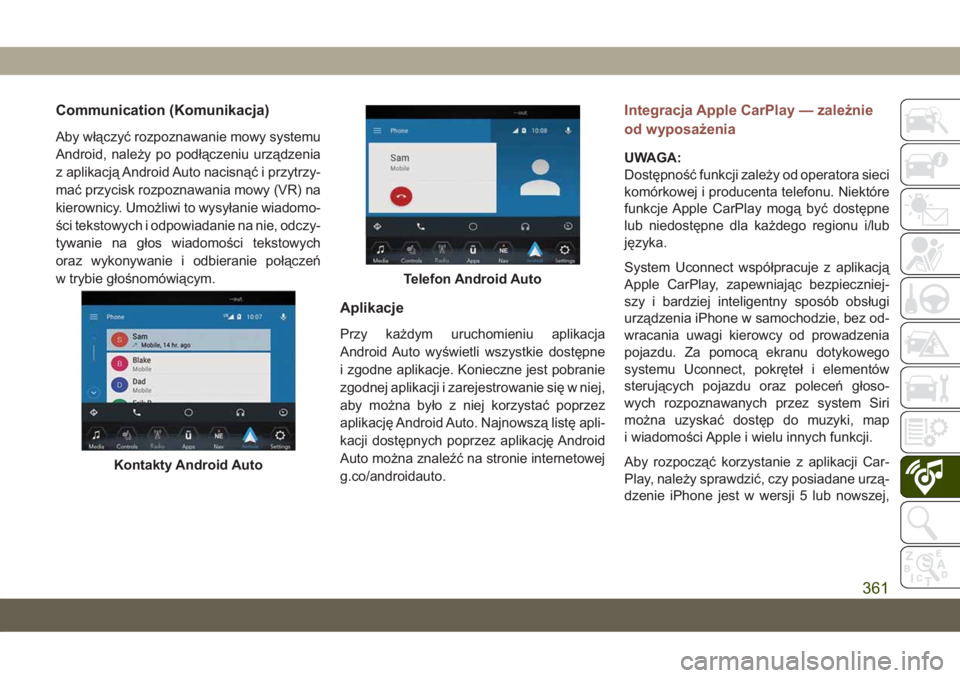
Communication (Komunikacja)
Aby włączyć rozpoznawanie mowy systemu
Android, należy po podłączeniu urządzenia
z aplikacją Android Auto nacisnąć i przytrzy-
mać przycisk rozpoznawania mowy (VR) na
kierownicy. Umożliwi to wysyłanie wiadomo-
ści tekstowych i odpowiadanie na nie, odczy-
tywanie na głos wiadomości tekstowych
oraz wykonywanie i odbieranie połączeń
w trybie głośnomówiącym.
Aplikacje
Przy każdym uruchomieniu aplikacja
Android Auto wyświetli wszystkie dostępne
i zgodne aplikacje. Konieczne jest pobranie
zgodnej aplikacji i zarejestrowanie się w niej,
aby można było z niej korzystać poprzez
aplikację Android Auto. Najnowszą listę apli-
kacji dostępnych poprzez aplikację Android
Auto można znaleźć na stronie internetowej
g.co/androidauto.
Integracja Apple CarPlay — zależnie
od wyposażenia
UWAGA:
Dostępność funkcji zależy od operatora sieci
komórkowej i producenta telefonu. Niektóre
funkcje Apple CarPlay mogą być dostępne
lub niedostępne dla każdego regionu i/lub
języka.
System Uconnect współpracuje z aplikacją
Apple CarPlay, zapewniając bezpieczniej-
szy i bardziej inteligentny sposób obsługi
urządzenia iPhone w samochodzie, bez od-
wracania uwagi kierowcy od prowadzenia
pojazdu. Za pomocą ekranu dotykowego
systemu Uconnect, pokręteł i elementów
sterujących pojazdu oraz poleceń głoso-
wych rozpoznawanych przez system Siri
można uzyskać dostęp do muzyki, map
i wiadomości Apple i wielu innych funkcji.
Aby rozpocząć korzystanie z aplikacji Car-
Play, należy sprawdzić, czy posiadane urzą-
dzenie iPhone jest w wersji 5 lub nowszej,
Kontakty Android Auto
Telefon Android Auto
361
Page 364 of 427
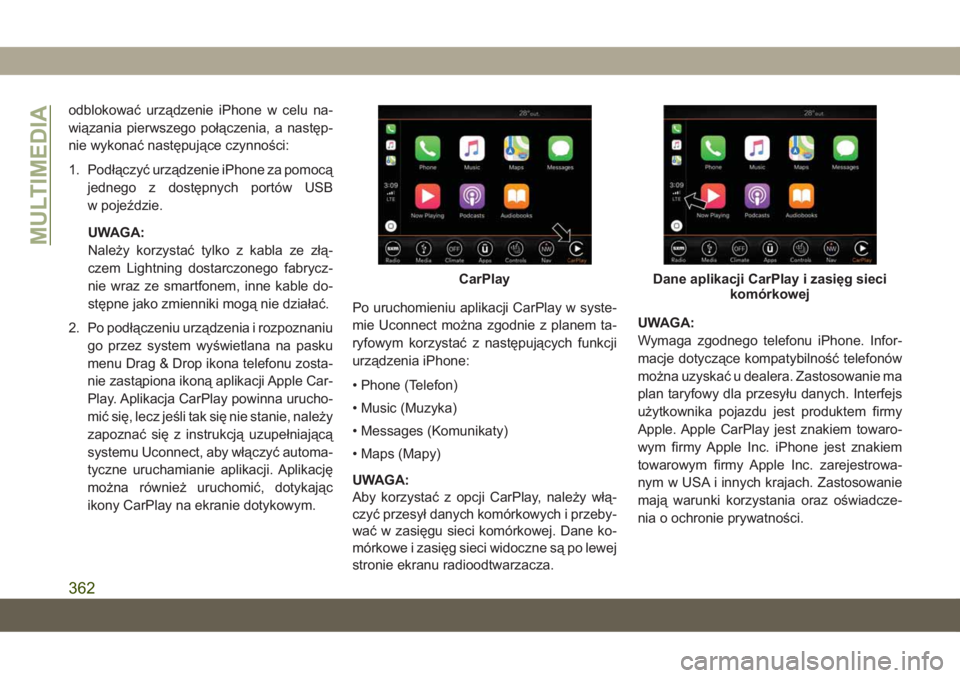
odblokować urządzenie iPhone w celu na-
wiązania pierwszego połączenia, a następ-
nie wykonać następujące czynności:
1. Podłączyć urządzenie iPhone za pomocą
jednego z dostępnych portów USB
w pojeździe.
UWAGA:
Należy korzystać tylko z kabla ze złą-
czem Lightning dostarczonego fabrycz-
nie wraz ze smartfonem, inne kable do-
stępne jako zmienniki mogą nie działać.
2. Po podłączeniu urządzenia i rozpoznaniu
go przez system wyświetlana na pasku
menu Drag & Drop ikona telefonu zosta-
nie zastąpiona ikoną aplikacji Apple Car-
Play. Aplikacja CarPlay powinna urucho-
mić się, lecz jeśli tak się nie stanie, należy
zapoznać się z instrukcją uzupełniającą
systemu Uconnect, aby włączyć automa-
tyczne uruchamianie aplikacji. Aplikację
można również uruchomić, dotykając
ikony CarPlay na ekranie dotykowym.Po uruchomieniu aplikacji CarPlay w syste-
mie Uconnect można zgodnie z planem ta-
ryfowym korzystać z następujących funkcji
urządzenia iPhone:
• Phone (Telefon)
• Music (Muzyka)
• Messages (Komunikaty)
• Maps (Mapy)
UWAGA:
Aby korzystać z opcji CarPlay, należy włą-
czyć przesył danych komórkowych i przeby-
wać w zasięgu sieci komórkowej. Dane ko-
mórkowe i zasięg sieci widoczne są po lewej
stronie ekranu radioodtwarzacza.UWAGA:
Wymaga zgodnego telefonu iPhone. Infor-
macje dotyczące kompatybilność telefonów
można uzyskać u dealera. Zastosowanie ma
plan taryfowy dla przesyłu danych. Interfejs
użytkownika pojazdu jest produktem firmy
Apple. Apple CarPlay jest znakiem towaro-
wym firmy Apple Inc. iPhone jest znakiem
towarowym firmy Apple Inc. zarejestrowa-
nym w USA i innych krajach. Zastosowanie
mają warunki korzystania oraz oświadcze-
nia o ochronie prywatności.
CarPlayDane aplikacji CarPlay i zasięg sieci
komórkowej
MULTIMEDIA
362
Page 365 of 427
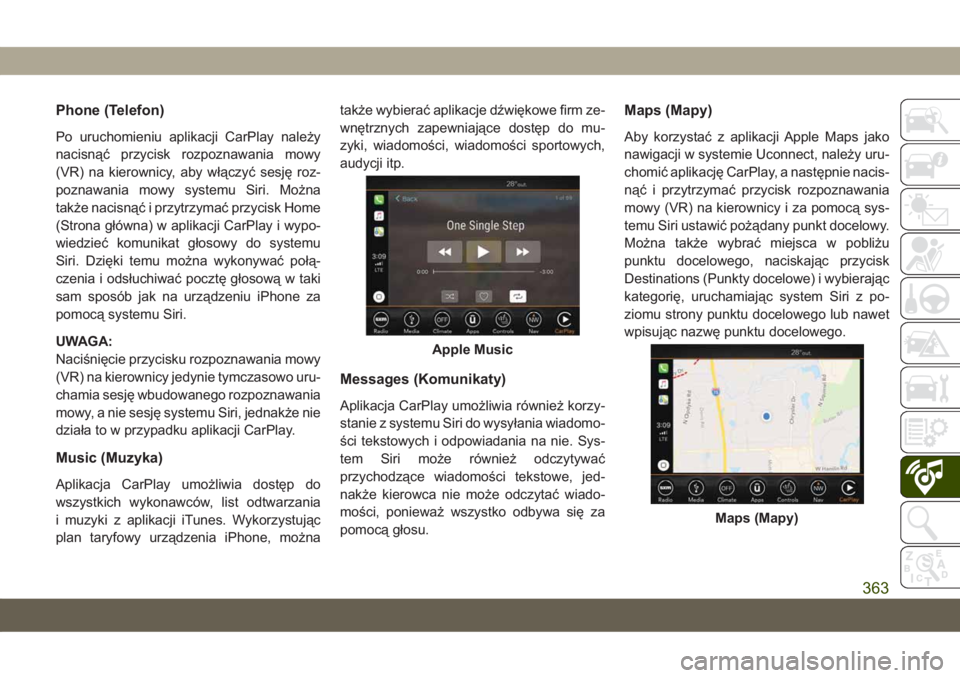
Phone (Telefon)
Po uruchomieniu aplikacji CarPlay należy
nacisnąć przycisk rozpoznawania mowy
(VR) na kierownicy, aby włączyć sesję roz-
poznawania mowy systemu Siri. Można
także nacisnąć i przytrzymać przycisk Home
(Strona główna) w aplikacji CarPlay i wypo-
wiedzieć komunikat głosowy do systemu
Siri. Dzięki temu można wykonywać połą-
czenia i odsłuchiwać pocztę głosową w taki
sam sposób jak na urządzeniu iPhone za
pomocą systemu Siri.
UWAGA:
Naciśnięcie przycisku rozpoznawania mowy
(VR) na kierownicy jedynie tymczasowo uru-
chamia sesję wbudowanego rozpoznawania
mowy, a nie sesję systemu Siri, jednakże nie
działa to w przypadku aplikacji CarPlay.
Music (Muzyka)
Aplikacja CarPlay umożliwia dostęp do
wszystkich wykonawców, list odtwarzania
i muzyki z aplikacji iTunes. Wykorzystując
plan taryfowy urządzenia iPhone, możnatakże wybierać aplikacje dźwiękowe firm ze-
wnętrznych zapewniające dostęp do mu-
zyki, wiadomości, wiadomości sportowych,
audycji itp.
Messages (Komunikaty)
Aplikacja CarPlay umożliwia również korzy-
stanie z systemu Siri do wysyłania wiadomo-
ści tekstowych i odpowiadania na nie. Sys-
tem Siri może również odczytywać
przychodzące wiadomości tekstowe, jed-
nakże kierowca nie może odczytać wiado-
mości, ponieważ wszystko odbywa się za
pomocą głosu.
Maps (Mapy)
Aby korzystać z aplikacji Apple Maps jako
nawigacji w systemie Uconnect, należy uru-
chomić aplikację CarPlay, a następnie nacis-
nąć i przytrzymać przycisk rozpoznawania
mowy (VR) na kierownicy i za pomocą sys-
temu Siri ustawić pożądany punkt docelowy.
Można także wybrać miejsca w pobliżu
punktu docelowego, naciskając przycisk
Destinations (Punkty docelowe) i wybierając
kategorię, uruchamiając system Siri z po-
ziomu strony punktu docelowego lub nawet
wpisując nazwę punktu docelowego.
Apple Music
Maps (Mapy)
363
Page 366 of 427
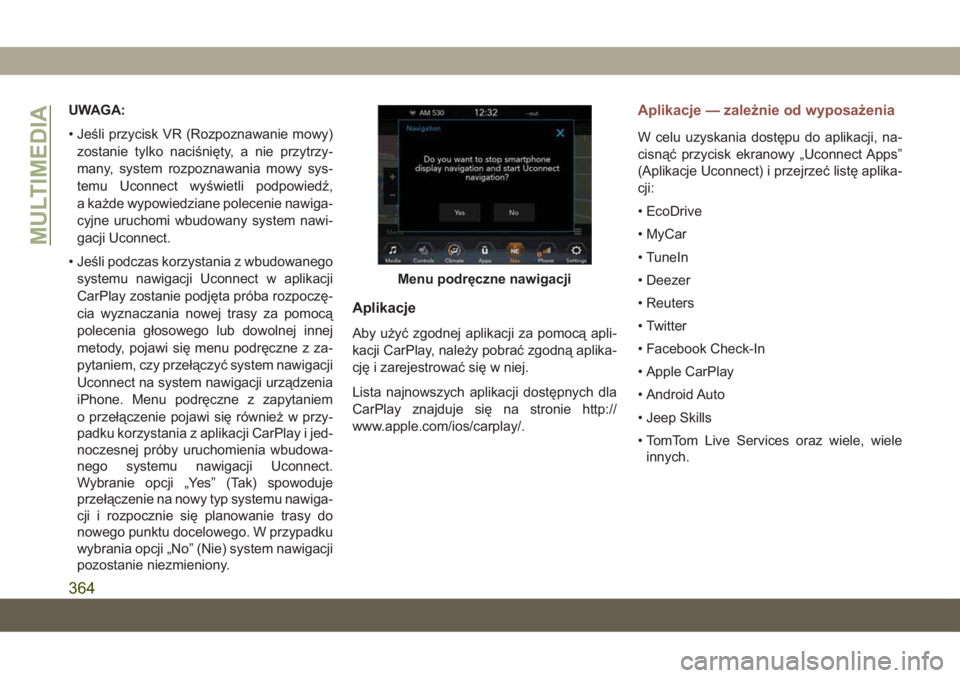
UWAGA:
• Jeśli przycisk VR (Rozpoznawanie mowy)
zostanie tylko naciśnięty, a nie przytrzy-
many, system rozpoznawania mowy sys-
temu Uconnect wyświetli podpowiedź,
a każde wypowiedziane polecenie nawiga-
cyjne uruchomi wbudowany system nawi-
gacji Uconnect.
• Jeśli podczas korzystania z wbudowanego
systemu nawigacji Uconnect w aplikacji
CarPlay zostanie podjęta próba rozpoczę-
cia wyznaczania nowej trasy za pomocą
polecenia głosowego lub dowolnej innej
metody, pojawi się menu podręczne z za-
pytaniem, czy przełączyć system nawigacji
Uconnect na system nawigacji urządzenia
iPhone. Menu podręczne z zapytaniem
o przełączenie pojawi się również w przy-
padku korzystania z aplikacji CarPlay i jed-
noczesnej próby uruchomienia wbudowa-
nego systemu nawigacji Uconnect.
Wybranie opcji „Yes” (Tak) spowoduje
przełączenie na nowy typ systemu nawiga-
cji i rozpocznie się planowanie trasy do
nowego punktu docelowego. W przypadku
wybrania opcji „No” (Nie) system nawigacji
pozostanie niezmieniony.
Aplikacje
Aby użyć zgodnej aplikacji za pomocą apli-
kacji CarPlay, należy pobrać zgodną aplika-
cję i zarejestrować się w niej.
Lista najnowszych aplikacji dostępnych dla
CarPlay znajduje się na stronie http://
www.apple.com/ios/carplay/.
Aplikacje — zależnie od wyposażenia
W celu uzyskania dostępu do aplikacji, na-
cisnąć przycisk ekranowy „Uconnect Apps”
(Aplikacje Uconnect) i przejrzeć listę aplika-
cji:
• EcoDrive
• MyCar
• TuneIn
• Deezer
• Reuters
• Twitter
• Facebook Check-In
• Apple CarPlay
• Android Auto
• Jeep Skills
• TomTom Live Services oraz wiele, wiele
innych.
Menu podręczne nawigacji
MULTIMEDIA
364
Page 395 of 427
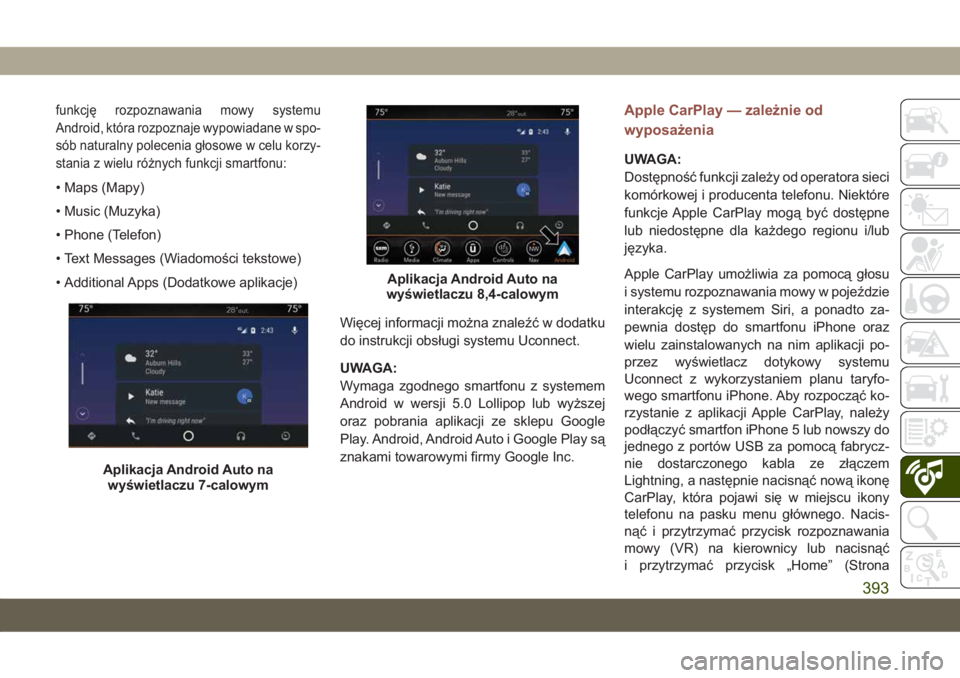
funkcję rozpoznawania mowy systemu
Android, która rozpoznaje wypowiadane w spo-
sób naturalny polecenia głosowe w celu korzy-
stania z wielu różnych funkcji smartfonu:
• Maps (Mapy)
• Music (Muzyka)
• Phone (Telefon)
• Text Messages (Wiadomości tekstowe)
• Additional Apps (Dodatkowe aplikacje)
Więcej informacji można znaleźć w dodatku
do instrukcji obsługi systemu Uconnect.
UWAGA:
Wymaga zgodnego smartfonu z systemem
Android w wersji 5.0 Lollipop lub wyższej
oraz pobrania aplikacji ze sklepu Google
Play. Android, Android Auto i Google Play są
znakami towarowymi firmy Google Inc.
Apple CarPlay — zależnie od
wyposażenia
UWAGA:
Dostępność funkcji zależy od operatora sieci
komórkowej i producenta telefonu. Niektóre
funkcje Apple CarPlay mogą być dostępne
lub niedostępne dla każdego regionu i/lub
języka.
Apple CarPlay umożliwia za pomocą głosu
i systemu rozpoznawania mowy w pojeździe
interakcję z systemem Siri, a ponadto za-
pewnia dostęp do smartfonu iPhone oraz
wielu zainstalowanych na nim aplikacji po-
przez wyświetlacz dotykowy systemu
Uconnect z wykorzystaniem planu taryfo-
wego smartfonu iPhone. Aby rozpocząć ko-
rzystanie z aplikacji Apple CarPlay, należy
podłączyć smartfon iPhone 5 lub nowszy do
jednego z portów USB za pomocą fabrycz-
nie dostarczonego kabla ze złączem
Lightning, a następnie nacisnąć nową ikonę
CarPlay, która pojawi się w miejscu ikony
telefonu na pasku menu głównego. Nacis-
nąć i przytrzymać przycisk rozpoznawania
mowy (VR) na kierownicy lub nacisnąć
i przytrzymać przycisk „Home” (Strona
Aplikacja Android Auto na
wyświetlaczu 7-calowym
Aplikacja Android Auto na
wyświetlaczu 8,4-calowym
393
Page 396 of 427
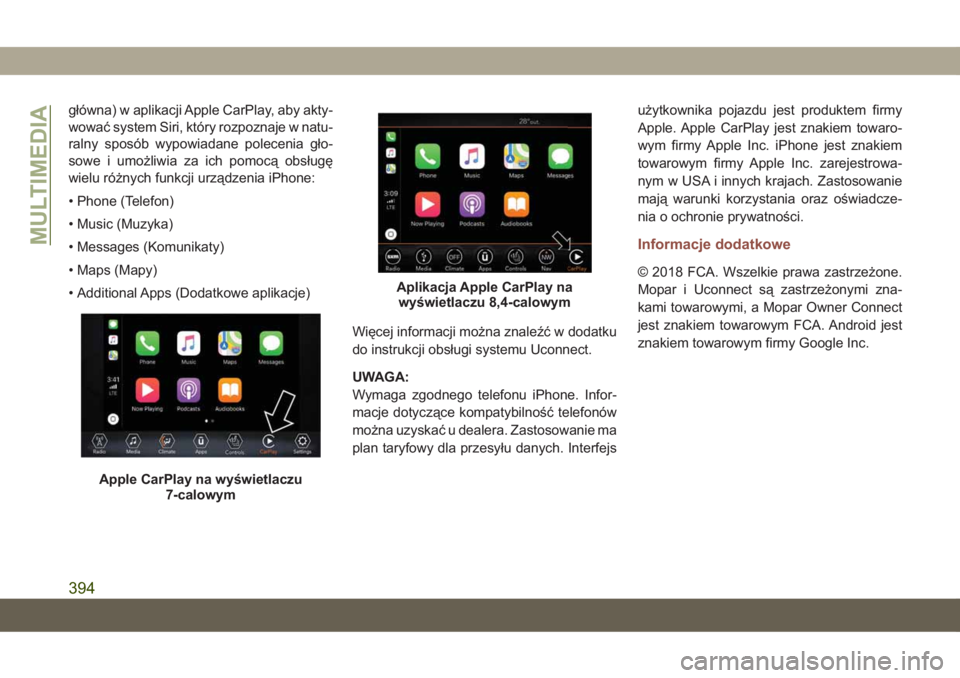
główna) w aplikacji Apple CarPlay, aby akty-
wować system Siri, który rozpoznaje w natu-
ralny sposób wypowiadane polecenia gło-
sowe i umożliwia za ich pomocą obsługę
wielu różnych funkcji urządzenia iPhone:
• Phone (Telefon)
• Music (Muzyka)
• Messages (Komunikaty)
• Maps (Mapy)
• Additional Apps (Dodatkowe aplikacje)
Więcej informacji można znaleźć w dodatku
do instrukcji obsługi systemu Uconnect.
UWAGA:
Wymaga zgodnego telefonu iPhone. Infor-
macje dotyczące kompatybilność telefonów
można uzyskać u dealera. Zastosowanie ma
plan taryfowy dla przesyłu danych. Interfejsużytkownika pojazdu jest produktem firmy
Apple. Apple CarPlay jest znakiem towaro-
wym firmy Apple Inc. iPhone jest znakiem
towarowym firmy Apple Inc. zarejestrowa-
nym w USA i innych krajach. Zastosowanie
mają warunki korzystania oraz oświadcze-
nia o ochronie prywatności.
Informacje dodatkowe
© 2018 FCA. Wszelkie prawa zastrzeżone.
Mopar i Uconnect są zastrzeżonymi zna-
kami towarowymi, a Mopar Owner Connect
jest znakiem towarowym FCA. Android jest
znakiem towarowym firmy Google Inc.
Apple CarPlay na wyświetlaczu
7-calowym
Aplikacja Apple CarPlay na
wyświetlaczu 8,4-calowym
MULTIMEDIA
394
Page 415 of 427
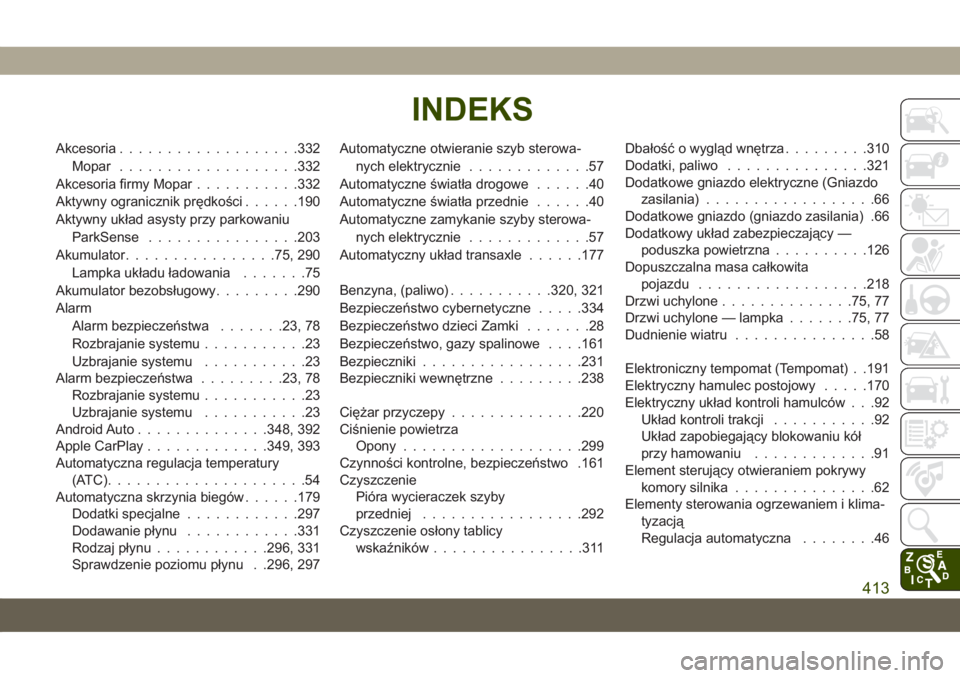
Akcesoria...................332
Mopar...................332
Akcesoria firmy Mopar...........332
Aktywny ogranicznik prędkości......190
Aktywny układ asysty przy parkowaniu
ParkSense................203
Akumulator................75, 290
Lampka układu ładowania.......75
Akumulator bezobsługowy.........290
Alarm
Alarm bezpieczeństwa.......23, 78
Rozbrajanie systemu...........23
Uzbrajanie systemu...........23
Alarm bezpieczeństwa.........23, 78
Rozbrajanie systemu...........23
Uzbrajanie systemu...........23
Android Auto..............348, 392
Apple CarPlay.............349, 393
Automatyczna regulacja temperatury
(ATC).....................54
Automatyczna skrzynia biegów......179
Dodatki specjalne............297
Dodawanie płynu............331
Rodzaj płynu............296, 331
Sprawdzenie poziomu płynu . .296, 297Automatyczne otwieranie szyb sterowa-
nych elektrycznie.............57
Automatyczne światła drogowe......40
Automatyczne światła przednie......40
Automatyczne zamykanie szyby sterowa-
nych elektrycznie.............57
Automatyczny układ transaxle......177
Benzyna, (paliwo)...........320, 321
Bezpieczeństwo cybernetyczne.....334
Bezpieczeństwo dzieci Zamki.......28
Bezpieczeństwo, gazy spalinowe. . . .161
Bezpieczniki.................231
Bezpieczniki wewnętrzne.........238
Ciężar przyczepy..............220
Ciśnienie powietrza
Opony...................299
Czynności kontrolne, bezpieczeństwo .161
Czyszczenie
Pióra wycieraczek szyby
przedniej................
.292
Czyszczenie osłony tablicy
wskaźników................311Dbałość o wygląd wnętrza.........310
Dodatki, paliwo...............321
Dodatkowe gniazdo elektryczne (Gniazdo
zasilania)..................66
Dodatkowe gniazdo (gniazdo zasilania) .66
Dodatkowy układ zabezpieczający —
poduszka powietrzna..........126
Dopuszczalna masa całkowita
pojazdu..................218
Drzwi uchylone..............75, 77
Drzwi uchylone — lampka.......75, 77
Dudnienie wiatru...............58
Elektroniczny tempomat (Tempomat) . .191
Elektryczny hamulec postojowy.....170
Elektryczny układ kontroli hamulców . . .92
Układ kontroli trakcji...........92
Układ zapobiegający blokowaniu kół
przy hamowaniu.............91
Element sterujący otwieraniem pokrywy
komory silnika...............62
Elementy sterowania ogrzewaniem i klima-
tyzacją
Regulacja automatyczna........46
INDEKS
413